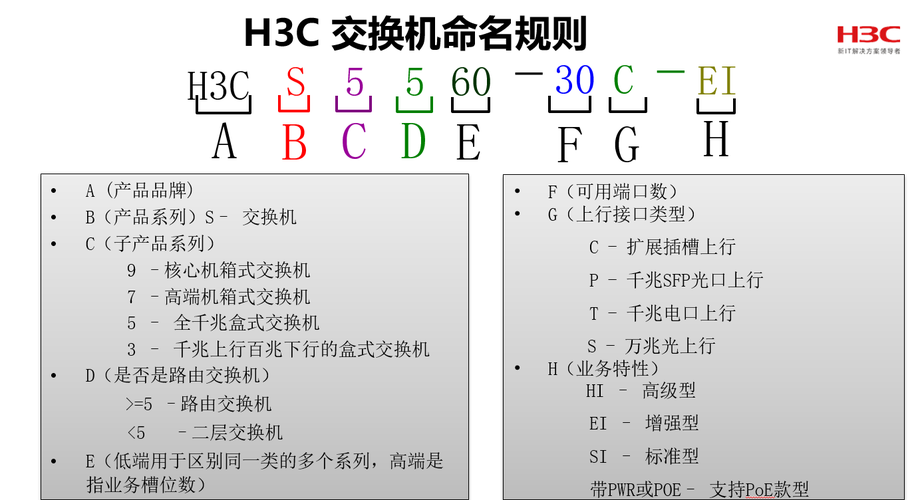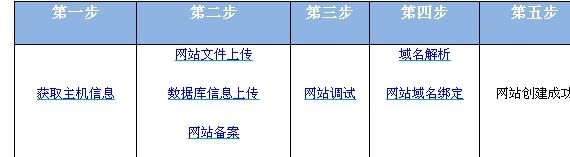当DNS服务器无法获取到域名解析时,可以尝试以下方法来解决问题:

1、检查网络连接:
确保计算机已连接到互联网。
检查网络连接是否正常,尝试访问其他网站或服务。
2、重启网络设备:
关闭并重新打开路由器或调制解调器。
等待几分钟后再次尝试进行域名解析。
3、清除DNS缓存:
在Windows系统中,打开命令提示符(CMD),输入以下命令并按回车键执行:ipconfig /flushdns。
在Mac系统中,打开终端,输入以下命令并按回车键执行:sudo killall HUP mDNSResponder。
4、更改DNS服务器设置:
在Windows系统中,打开控制面板,选择“网络和共享中心”,点击“更改适配器设置”,右键单击网络连接,选择“属性”,双击“Internet协议版本4(TCP/IPv4)”,选择“使用以下DNS服务器地址”,输入备用的DNS服务器地址,如Google的公共DNS服务器8.8.8.8和8.8.4.4。
在Mac系统中,打开系统偏好设置,选择“网络”,点击当前使用的网络连接,选择“高级”,选择“DNS”,点击“+”按钮添加备用的DNS服务器地址,如Google的公共DNS服务器8.8.8.8和8.8.4.4。
5、检查防火墙设置:
确保计算机上的防火墙允许DNS通信。
如果使用的是第三方防火墙软件,请检查其设置以确保DNS请求不被阻止。
6、联系网络服务提供商:
如果以上方法都无法解决问题,可能是由于网络服务提供商的问题导致DNS服务器无法正常工作。
联系网络服务提供商,向他们报告问题并寻求进一步的帮助和支持。
通过尝试上述方法,您应该能够解决DNS服务器无法获取到域名解析的问题,如果问题仍然存在,建议咨询专业的技术支持人员以获取更详细的帮助。